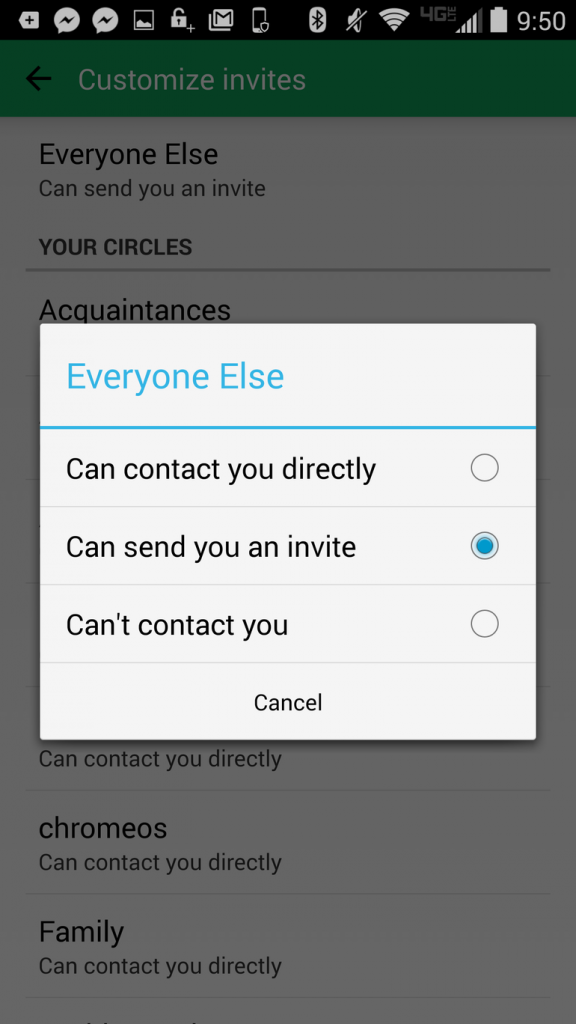Όσον αφορά τις εφαρμογές ανταλλαγής άμεσων μηνυμάτων, υπάρχει μια πληθώρα επιλογών που είναι διαθέσιμες εκεί έξω. Το Google Hangouts είναι μια διάσημη υπηρεσία που έχει μείνει ακίνητη μεταξύ όλων των εφαρμογών ανταλλαγής μηνυμάτων. Και ο κύριος λόγος για τον οποίο το Google Hangouts είναι τόσο συγκεκριμένο όλο αυτό το διάστημα είναι το γεγονός ότι σχετίζεται με τον λογαριασμό μας Google χωρίς τον οποίο δεν μπορούμε να ζήσουμε. Η πλειοψηφία των χρηστών χρησιμοποιεί smartphone Android και τις υπηρεσίες της Google και αυτός είναι ο λόγος που το Hangouts παρέμενε πάντα κοντά μας. Λοιπόν, όχι μόνο το Android, οι χρήστες iOS μπορούν επίσης να χρησιμοποιήσουν αυτήν την εφαρμογή, κάτι που είναι ένας άλλος λόγος για τη βαθιά δημοτικότητά της μεταξύ εκατομμυρίων χρηστών σε όλο τον κόσμο.
Με τον καιρό και με κάθε νέα ενημέρωση, η Google τείνει να κάνει αυτήν την εφαρμογή όλο και πιο χρήσιμη προσθέτοντας μια ποικιλία λειτουργιών όπως βιντεοκλήσεις, ομαδικές συνομιλίες και ούτω καθεξής.
Διαβάστε επίσης: -
Το G Suite της Google—Όλα όσα πρέπει να γνωρίζετε! Το G suite είναι βασικά μια δέσμη εργαλείων και εφαρμογών που μπορούν να ενισχύσουν σημαντικά την παραγωγικότητα της επιχείρησής σας. Εδώ είστε όλοι εσείς...
Προτού χάσετε άλλο λεπτό, ας εξερευνήσουμε μερικές συμβουλές και κόλπα για το Google Hangouts που μπορούν να βελτιώσουν την εμπειρία σας από τη χρήση αυτής της υπηρεσίας σε μεγάλο βαθμό.
Προσαρμόστε ποιος μπορεί να επικοινωνήσει μαζί σας
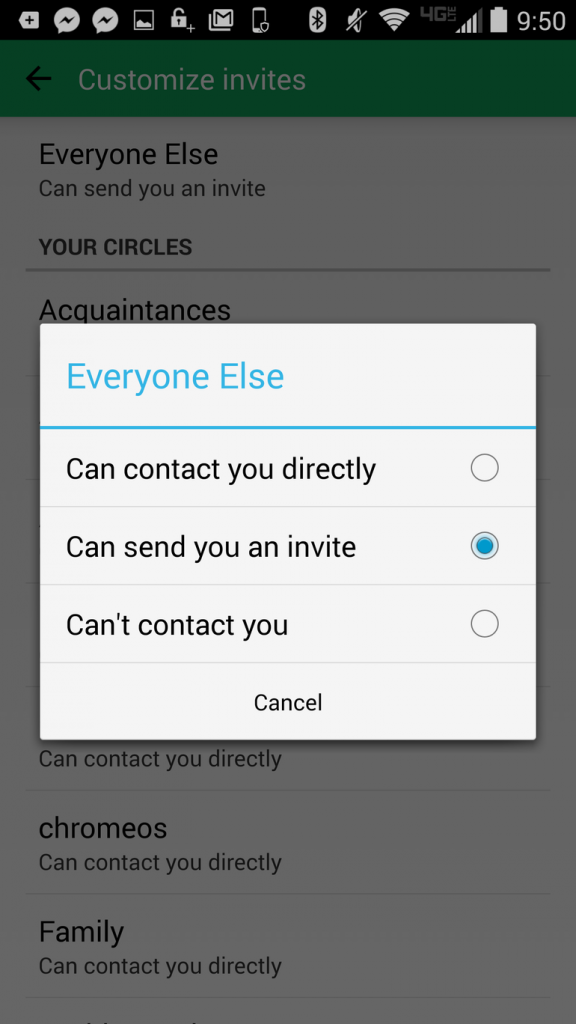
Καθώς η Google είναι μια τεράστια πλατφόρμα, υπάρχουν πολλές επαφές ενσωματωμένες στον κύκλο μας. Γνωρίζατε όμως ότι το Google Hangouts σας επιτρέπει να προσαρμόσετε ποιες επαφές μπορούν να σας στέλνουν άμεσο μήνυμα ή όχι; Μεταβείτε στις Ρυθμίσεις, πατήστε στη διεύθυνση email σας και επιλέξτε "Προσαρμογή προσκλήσεων" για να επιλέξετε ποιοι μπορούν να επικοινωνήσουν μαζί σας.
Αναβολή ειδοποιήσεων
Καθώς οι περισσότεροι από εμάς είμαστε συνήθως συνδεδεμένοι στο λογαριασμό σας στο Gmail, κάποια στιγμή οποιοσδήποτε μπορεί να επικοινωνήσει μαζί σας βλέποντάς σας ενεργό. Και αυτό γίνεται πραγματικά ενοχλητικό όταν είσαι απασχολημένος με κάποια άλλη δουλειά. Έτσι, την επόμενη φορά, όποτε θέλετε να αναβάλλετε τις ειδοποιήσεις για ένα συγκεκριμένο χρονικό διάστημα, ορίστε τι πρέπει να κάνετε. Πατήστε στο κύριο μενού, βρείτε την επιλογή Αναβολή ειδοποιήσεων και, στη συνέχεια, επιλέξτε μια χρονική περίοδο που δεν θέλετε να ενοχλείτε από καμία από τις επαφές σας.
Γραφικό στοιχείο αρχικής οθόνης
Το γραφικό στοιχείο της εφαρμογής Google Hangouts παίζει μοναδικό ρόλο όπου μπορείτε να προβάλετε όλα τα μηνύματά σας χωρίς να ανοίξετε την εφαρμογή. Επομένως, φροντίστε να δημιουργήσετε ένα γραφικό στοιχείο στην αρχική οθόνη για το Google Hangouts και να το τοποθετήσετε οπουδήποτε στην κενή περιοχή της οθόνης του Smartphone σας.
Διαβάστε επίσης: -
Τρόπος αντιμετώπισης προβλημάτων MacOS Mojave Είτε ανυπομονείτε, εγγραφείτε με το νέο λειτουργικό σύστημα του Mac. ή αντιμετωπίζετε πρόβλημα με το macOS Mojave. Δείτε πώς...
Ειδοποιήσεις επί της οθόνης
Αν θέλετε να γλυτώσετε από το να ντρέπεστε όταν κάποιος διαβάζει τις συνομιλίες σας από την ίδια την οθόνη κλειδώματος, τότε ορίστε τι πρέπει να κάνετε. Μεταβείτε στις Ρυθμίσεις > Ήχος και ειδοποίηση και πατήστε Ειδοποιήσεις εφαρμογών. Απενεργοποιήστε αυτόν τον διακόπτη για να γλιτώσετε από κάθε είδους αμηχανία στο μέλλον.
Εντολές συνομιλίας
Οι εντολές τραγουδιού μπορούν να αποδειχθούν πολύ χρήσιμες στην εφαρμογή Google Hangouts, ειδικά όταν κάνετε ομαδικές συνομιλίες. Για να απευθυνθείτε σε ένα συγκεκριμένο άτομο ενώ βρίσκεστε σε μια ομαδική συνομιλία, μπορείτε να χρησιμοποιήσετε το "/to" ακολουθούμενο από το όνομα επαφής για να του απευθυνθείτε ιδιωτικά.
Διαγραφή μηνυμάτων
Εάν θέλετε να διαγραφούν όλα τα μηνύματα του ιστορικού συνομιλίας σας για μια συγκεκριμένη επαφή, πρέπει να κάνετε. Πατήστε τις τρεις κάθετες κουκκίδες και επιλέξτε Απενεργοποίηση ιστορικού εάν θέλετε να διαγραφούν όλα τα κείμενα μετά από μια συγκεκριμένη χρονική περίοδο.
Καλή διασκέδαση με το Doodling
Για να κάνετε τις συνομιλίες σας πιο διασκεδαστικές και διασκεδαστικές με τους φίλους σας, μπορείτε ακόμη και να ζωγραφίζετε ενώ συνομιλείτε. Για να σχεδιάσετε στο Google Hangouts, ανοίξτε οποιοδήποτε πλαίσιο συνομιλίας και πατήστε το εικονίδιο με το μολύβι για να σχεδιάσετε κάτι δικό σας.
Αποστολή μηνυμάτων στους κύκλους
Κάθε φορά που χρειάζεται να μεταδώσετε ένα σημαντικό μήνυμα μέσω του Google Hangouts, είναι πολύ απλό. Για να στείλετε ένα μήνυμα σε όλες τις επαφές σας ταυτόχρονα, πατήστε το νέο παράθυρο μηνύματος και αναζητήστε κύκλους όπως Φίλοι, Οικογένεια, γνωστοί και ούτω καθεξής. Μόλις επιλέξετε οποιονδήποτε κύκλο, το συγκεκριμένο μήνυμα θα σταλεί σε όλα τα μέλη της ομάδας ταυτόχρονα.
Υπήρχαν μερικές συμβουλές και κόλπα για το Google Hangouts για να αξιοποιήσετε στο έπακρο αυτήν την υπηρεσία συνομιλίας. Ελπίζουμε ότι αυτές οι συμβουλές θα κάνουν την εμπειρία σας καλύτερη σε αυτήν την εφαρμογή!
Καλή τύχη!